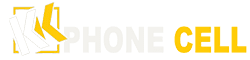Cara Mengaktifkan dan Menggunakan AssistiveTouch iPhone 11
 |
| Cara Mengaktifkan dan Menggunakan AssistiveTouch iPhone 11 |
AssistiveTouch adalah fitur aksesibilitas yang sangat bermanfaat pada iPhone 11 yang dirancang untuk membantu pengguna dengan berbagai kebutuhan khusus atau orang yang mengalami kesulitan dalam menggunakan tombol fisik perangkat. Dengan mengaktifkan AssistiveTouch, Anda dapat mengakses berbagai fungsi perangkat melalui ikon floating yang dapat dipindahkan di layar. Artikel ini akan membahas cara mengaktifkan dan menggunakan AssistiveTouch di iPhone 11 agar Anda dapat menjelajah perangkat dengan lebih mudah dan nyaman.
1. Buka Pengaturan iPhone 11 Anda
Untuk mengaktifkan AssistiveTouch, buka aplikasi "Pengaturan" pada layar utama iPhone 11 Anda. Aplikasi ini ditandai dengan ikon gigi roda berwarna abu-abu.
2. Pilih Aksesibilitas
Di dalam menu Pengaturan, gulir ke bawah dan cari opsi "Aksesibilitas." Ketuk untuk masuk ke dalam pengaturan ini.
3. Pilih Touch > AssistiveTouch
Di dalam menu Aksesibilitas, ketuk opsi "Touch," dan kemudian pilih "AssistiveTouch."
BACA JUGA :Mengubah Tampilan Layar Utama Dengan Widget Di Iphone 11
4. Aktifkan AssistiveTouch
Untuk mengaktifkan AssistiveTouch, ketuk tombol penggeser di bagian atas layar. Jika tombol tersebut berubah menjadi hijau, berarti AssistiveTouch sudah aktif dan ikon floating akan muncul di layar.
5. Gunakan AssistiveTouch Ikon Floating
Setelah AssistiveTouch diaktifkan, Anda akan melihat ikon floating kecil di layar yang dapat dipindahkan ke lokasi yang diinginkan dengan menekan dan menahan ikon. Ketuk ikon AssistiveTouch untuk membuka menu utama.
6. Gunakan Menu Utama AssistiveTouch
Ketika menu utama AssistiveTouch terbuka, Anda akan melihat berbagai fungsi dan tombol yang dapat diakses dengan mudah. Anda dapat menyesuaikan menu ini dengan menambahkan atau menghapus tombol yang diinginkan.
7. Navigasi dan Gestur AssistiveTouch
AssistiveTouch juga menyediakan fitur navigasi dan gestur untuk membantu Anda berinteraksi dengan iPhone 11 tanpa menggunakan tombol fisik. Misalnya, Anda dapat menggunakan gestur untuk menggesek atau menggulir layar dengan mudah.
8. Atur Fungsi Tombol Kustom (Opsional)
Anda dapat menyesuaikan fungsi tombol yang muncul di menu AssistiveTouch. Untuk melakukannya, buka pengaturan AssistiveTouch dan ketuk "Tombol Kustom." Pilih tombol yang ingin Anda tambahkan dan pilih fungsi yang sesuai.
9. Nonaktifkan AssistiveTouch (Opsional)
Jika Anda ingin menonaktifkan AssistiveTouch, kembali ke pengaturan AssistiveTouch dan matikan tombol penggeser di bagian atas layar.
10. Eksplorasi dan Manfaatkan Fitur Lainnya
AssistiveTouch menawarkan banyak fitur yang berguna dan dapat disesuaikan dengan kebutuhan pengguna. Eksplorasi lebih lanjut dan manfaatkan fitur-fitur ini untuk mengoptimalkan penggunaan iPhone 11 Anda sesuai preferensi.
BACA JUGA : Tips Meningkatkan Ruang Penyimpanan Di IPhone 11
AssistiveTouch adalah fitur aksesibilitas yang powerful dan fleksibel di iPhone 11. Dengan mengikuti langkah-langkah di atas, Anda dapat dengan mudah mengaktifkan dan menggunakan AssistiveTouch, serta menyesuaikan menu dan tombol sesuai dengan kebutuhan Anda. AssistiveTouch membantu pengguna dengan berbagai kebutuhan khusus untuk berinteraksi dengan iPhone 11 secara lebih mudah dan nyaman, serta memberikan alternatif bagi pengguna yang mengalami kesulitan menggunakan tombol fisik. Eksplorasi dan manfaatkan fitur-fitur AssistiveTouch untuk mendapatkan pengalaman penggunaan yang lebih menyenangkan dan efisien pada iPhone 11 Anda.